Autor: | Lucas Vidigal Mello | Versão: | 1.1 |
Revisores: |
| Data: | 14/10/2014 |
Objetivo: Apresentar de forma de rápida e simples o procedimento de instalação do WTware.
Aplica-se a: Qualquer maquina que seja destinada a gerenciar os terminais com WTware.
Requisitos: Instalador do WTware; 64mb de ram; 200mb de espaço em disco; permissão de administrador local
Passo 1- Abrindo o executável:
Após efetuar o download do Wtware, aplica-se um duplo clique em cima do arquivo, para que ele seja executado.

Após o duplo clique o arquivo irá solicitar permissão de administrador para ser instalado, caso não possua essa permissão entre em contato com seu suporte ou com o seu técnico de confiança.
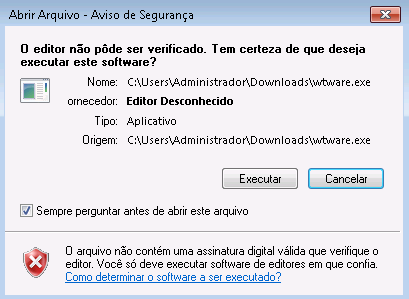
Ao aceitar a permissão ele começará um procedimento automático de descompactação dos arquivos necessários para a instalação.
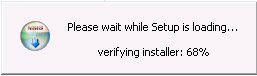
Passo 2- Iniciando a instalação:
Ao término da descompactação o instalador apresentará a primeira tela da instalação, que apresenta o software WTware, nessa tela seleciona-se a opção "next" para dar procedimento a próxima tela.
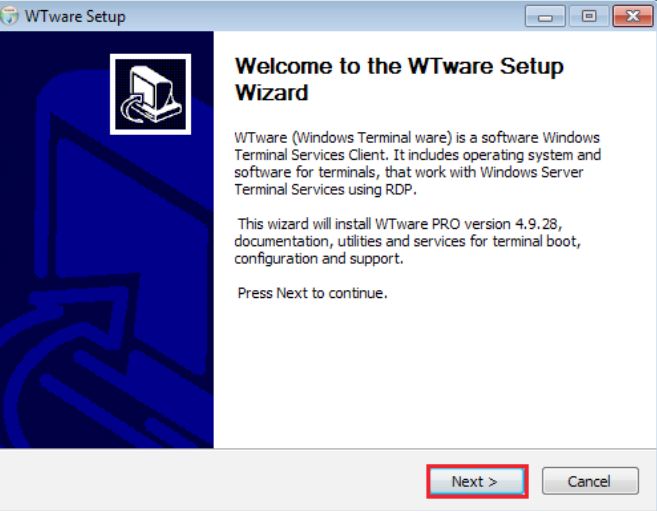
Na tela seguinte é preciso escolher o diretório onde o Wtware será instalado. Recomendamos que use o diretório padrão conforme imagem a baixo. Feito a escolha do diretório clica-se em "Next"
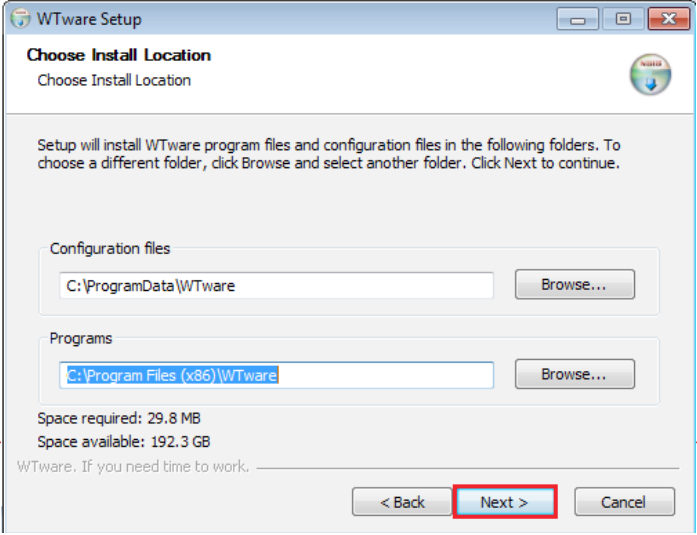
A próxima tela apresenta quais os serviços serão instalados juntos com o WTware (DHCP, TFTP, USBIP). Neste exemplo instalaremos o serviço de DHCP, porém caso possua um DHCP ativo na rede recomendamos não instalar este serviço.
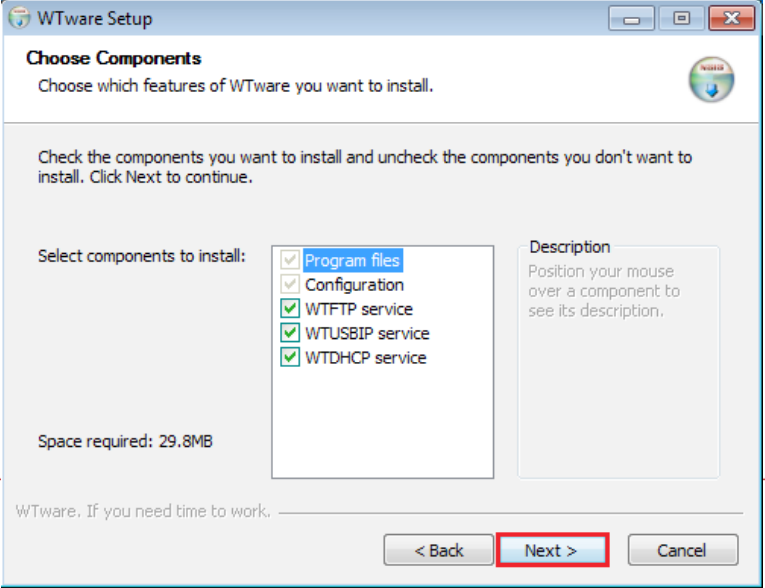
Passo 2.1- Instalando o serviço de DHCP:
Caso não seja necessário instalar o serviço de DHCP pule esse passo.
Na tela que é apresentada deve-se escolher qual margem de IPs que o WTware irá distribuir, nesse exemplo usaremos o padrão 192.186.0.100 até 192.168.0.200. Após a definir a margem clica-se em "Next".
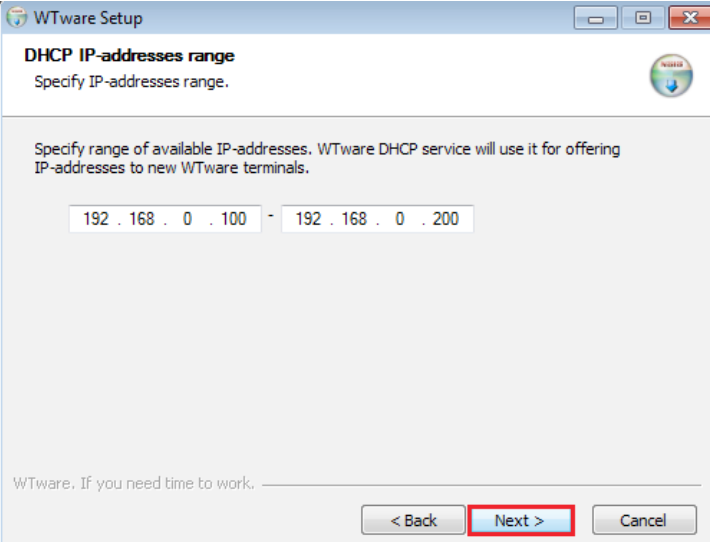
Na tela seguinte deve-se definir o IP do terminal service no caso da maquina onde o WTware está sendo instalado.
OBS: Caso a maquina esteja com IP fixo nas configurações do Windows esse passo apresenta como opção usar este IP caso contrario pode-se definir um outro IP a maquina.
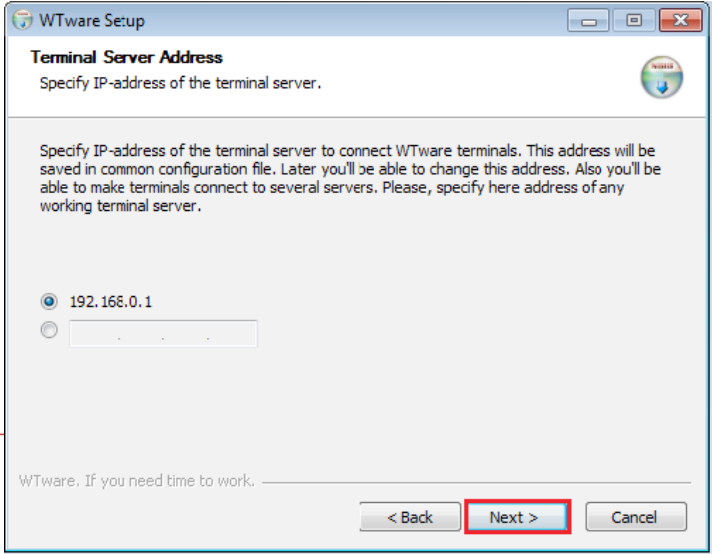
Na tela seguinte o WTware fará uma varredura na rede para verificar se exite ou não não outro DHCP ativo na rede:
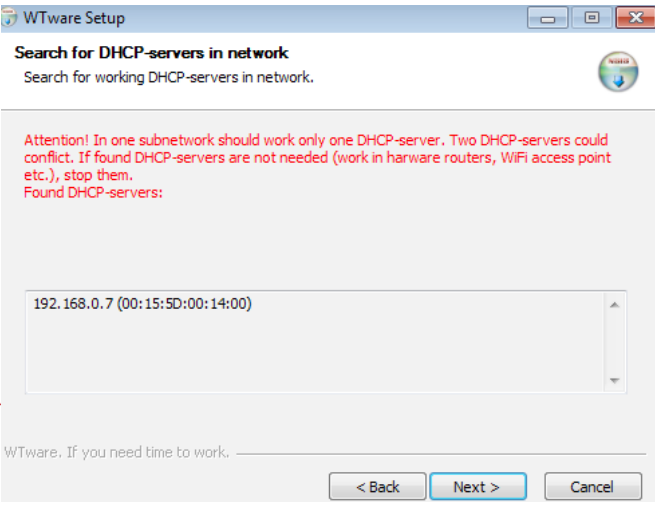 Mensagem avisando que existe um DHCP ativo na rede, neste caso será necessário definir uma outra margem de IP a ser entregue pelo serviço de DHCP do Wtware
Mensagem avisando que existe um DHCP ativo na rede, neste caso será necessário definir uma outra margem de IP a ser entregue pelo serviço de DHCP do Wtware
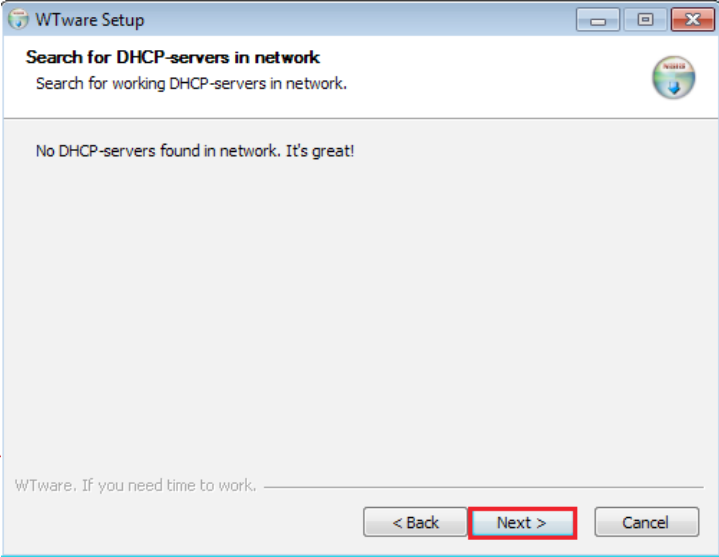
Tela caso o instalador não ache um DHCP ativo, neste caso clica-se em "next"
Passo 3- Dando procedimento a instalação:
A próxima tela será apresento se o WTware deverá estar disponível para todos os usuários(all users) ou apenas para o usuário que está fazendo a instalação(current user).
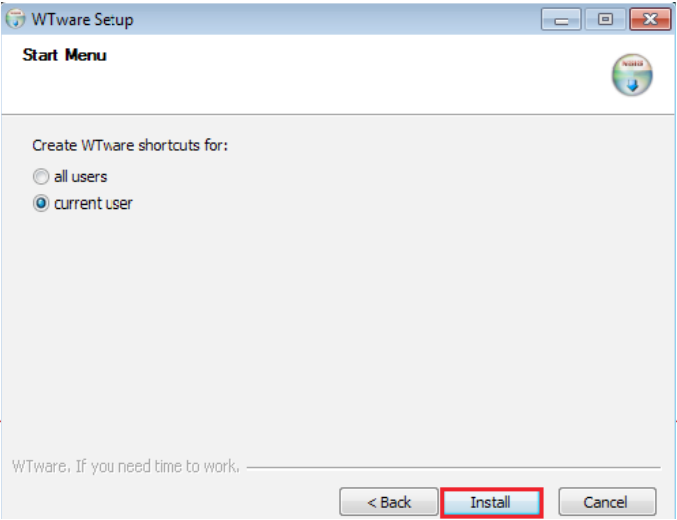
Após a seleção de acordo com a necessidade clica-e em install, com isso o instalador começará de forma automática a instalação do WTware.
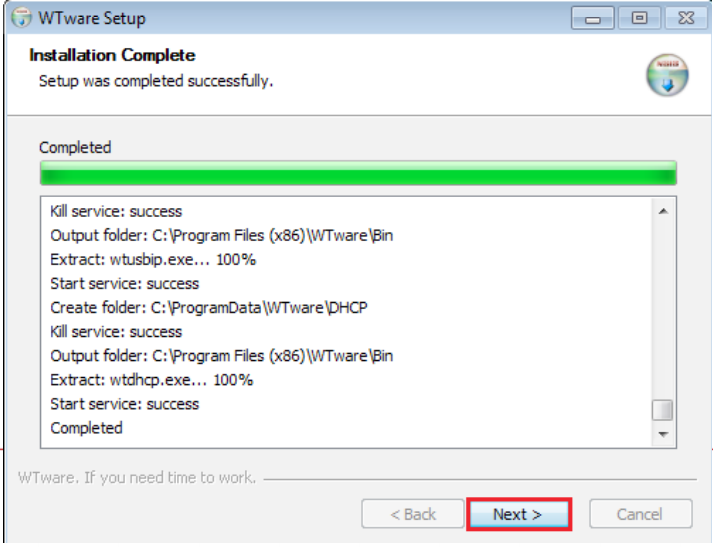
Ao termino do procedimento automático clica-se em "next" para que o instalador apresente a próxima tela.
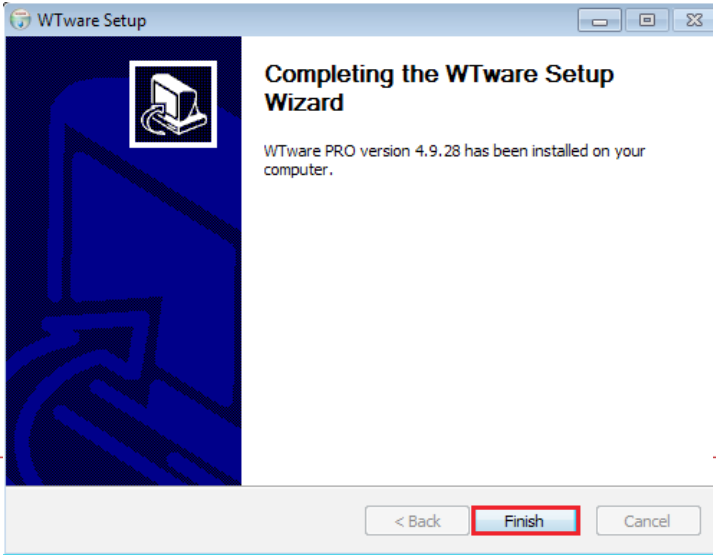
Por fim a tela apresenta qual a versão do WTware foi instalada no maquina e se foi bem sucedida ou não.
Para finalizar a instalação clica-se em "Finish".